Comment résoudre « Une erreur s'est produite lors de la lecture de cet enregistrement sauvegardé » sur Steam ?
Steam, ancienne plateforme de jeux PC la plus importante au monde, est devenue une plateforme de services numériques diversifiés. De nombreux utilisateurs apprécient les fonctionnalités intégrées de Steam pour enregistrer et revoir leurs sessions de jeu. Cependant, il arrive que vous rencontriez un problème frustrant : lorsque vous essayez de lire un enregistrement précédemment sauvegardé, Steam affiche un message d'erreur. « Une erreur s'est produite lors de la lecture de cet enregistrement sauvegardé. » Cette erreur empêche les utilisateurs d'accéder à leurs clips de jeu, ce qui peut être décevant, surtout si vous aviez l'intention d'analyser les performances, de partager des moments épiques ou simplement de revisiter de bons souvenirs.
Cet article vous explique pourquoi cette erreur d'enregistrement Steam se produit et explore les solutions pour résoudre le problème.
1. Pourquoi l'erreur Steam « Une erreur s'est produite lors de la lecture de cet enregistrement sauvegardé » se produit-elle ?
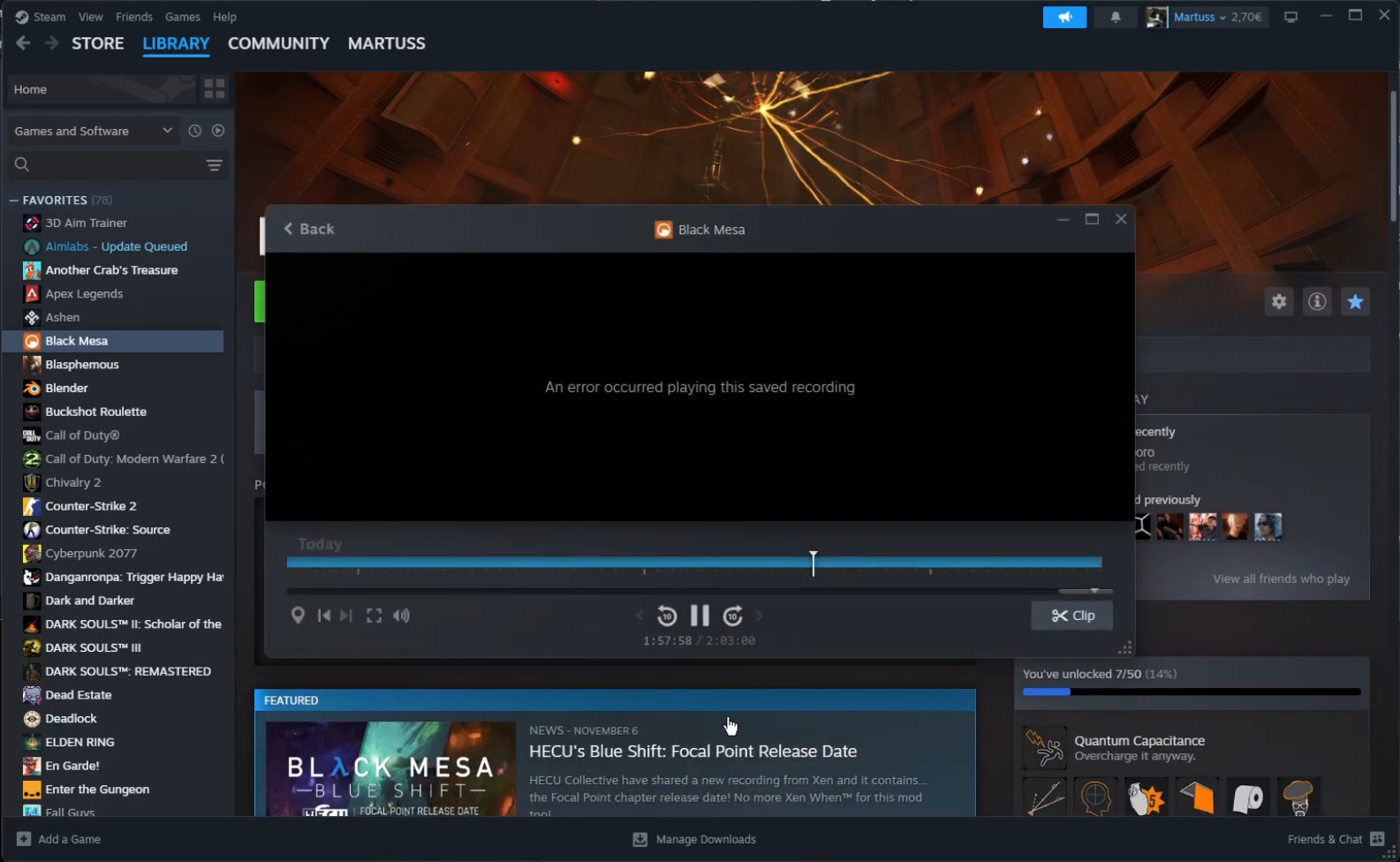
Avant de chercher des solutions, il est utile de comprendre la cause du problème. Ce message d'erreur apparaît généralement en cas de problème d'accès ou de rendu du fichier vidéo enregistré via les outils d'enregistrement ou de diffusion intégrés de Steam. Les causes les plus courantes sont les suivantes :
- Fichier vidéo corrompu
L'enregistrement peut être incomplet ou endommagé en raison d'un plantage inattendu, d'une panne de courant ou d'un arrêt incorrect de Steam. Dans ce cas, le lecteur multimédia ne parvient pas à décoder ou à afficher correctement le fichier.
- Codec ou format non pris en charge
Steam a peut-être enregistré la vidéo avec un codec que le lecteur multimédia de votre système ne peut pas décoder. Si votre appareil ne dispose pas des codecs vidéo appropriés ou s'il manque des composants système clés, la lecture pourrait échouer.
- Fichier manquant ou déplacé
Si vous avez modifié l'emplacement du dossier d'enregistrement ou renommé/supprimé la vidéo manuellement, Steam ne pourra pas localiser et lire le fichier.
- Client ou pilotes Steam obsolètes
Un client Steam obsolète, des pilotes graphiques ou même des mises à jour système Windows peuvent perturber la lecture multimédia. Des problèmes de compatibilité entraînent souvent l'échec de Steam lors de l'accès aux enregistrements sauvegardés.
- Bibliothèque Steam corrompue
Steam s'appuie sur des paramètres et des bibliothèques internes pour gérer les fichiers multimédias enregistrés. Si ces fichiers sont corrompus, même les enregistrements en bon état peuvent ne pas être lus.
Maintenant que nous comprenons les causes profondes, explorons comment résoudre le problème.
2. Comment résoudre le problème « Une erreur s'est produite lors de la lecture de cet enregistrement enregistré » sur Steam ?
Si vous rencontrez cette erreur, ne vous inquiétez pas : elle peut généralement être corrigée grâce à quelques étapes de dépannage. Essayez les méthodes suivantes :
2.1 Localiser et lire l'enregistrement manuellement
Le lecteur intégré de Steam pourrait être à l'origine du problème. Essayez de rechercher l'enregistrement vidéo dans vos dossiers locaux :
- Ouvrez l'explorateur de fichiers.
- Accédez au dossier : C:\Program Files (x86)\Steam\userdata\\760\remote\\videos
- Recherchez le fichier .webm ou .mp4 et essayez de l'ouvrir avec un lecteur vidéo externe comme VLC Media Player ou PotPlayer.
Si cela fonctionne en dehors de Steam, le fichier est correct — le lecteur Steam est le problème.
2.2 Installer les codecs manquants
Assurez-vous que votre système peut décoder tous les formats vidéo standard :
- Installer un pack de codecs comme
Pack de codecs K-Lite
pour garantir que votre système peut gérer
.webm,.avi,.mp4, et d'autres formats.
2.3 Mettre à jour les pilotes Steam et graphiques
Un logiciel obsolète peut interférer avec la lecture vidéo.
- Accédez au menu principal de Steam et choisissez « Vérifier les mises à jour du client Steam » pour rester à jour.
- Mettez à jour vos pilotes GPU via les outils logiciels officiels NVIDIA ou AMD.
- Assurez-vous que Windows est également à jour.
2.4 Vérifier les fichiers de jeu Steam
Parfois, vérifier l’intégrité des fichiers du jeu peut résoudre le problème :
Faites un clic droit sur le jeu > ouvrez Propriétés > accédez à Fichiers installés > cliquez sur « Vérifier l’intégrité » pour vérifier les problèmes de fichiers.
Cela peut résoudre tous les problèmes liés aux fichiers qui interfèrent avec la lecture.
2.5 Vider le cache de téléchargement Steam
Les fichiers cache corrompus peuvent affecter la lecture multimédia :
Accédez à Téléchargements dans les paramètres Steam > Appuyez sur le bouton « Vider le cache de téléchargement ».
2.6 Réinstaller Steam ou déplacer le fichier vidéo
Si aucune des solutions ci-dessus ne fonctionne, essayez :
- Sauvegarder vos enregistrements.
- Désinstaller et réinstaller Steam (sans supprimer vos fichiers de jeu).
- Déplacer la vidéo vers un autre répertoire et la lire avec un lecteur tiers.
3. Essayez Recordit – Le meilleur enregistreur d'écran simple mais puissant
Bien que la fonction d'enregistrement intégrée de Steam soit pratique, elle est limitée et sujette aux erreurs, comme celle dont nous parlons. Si vous souhaitez vraiment capturer des séquences de jeu ou de bureau, Recordit est la meilleure alternative.
Recordit est un outil d'enregistrement d'écran léger et riche en fonctionnalités, conçu pour les joueurs, les créateurs de contenu et les professionnels. Contrairement à Steam, qui limite les enregistrements aux parties de jeu et s'appuie sur des chemins de stockage internes, Recordit offre un contrôle total sur ce que vous enregistrez, comment vous le sauvegardez et où vous le stockez.
Principales caractéristiques de Recordit :
- Capturez des vidéos 4K fluides à 60 FPS sans aucune perte d'image.
- Enregistrez en plein écran, dans des fenêtres sélectionnées ou simplement dans votre jeu.
- Enregistrez le son du microphone et du système en haute qualité.
- Maintient la taille de la vidéo basse sans sacrifier la qualité.
- Enregistrez des fichiers dans des formats largement pris en charge tels que
.mp4,.avi, ou.moven utilisant des codecs standards. - Enregistrez l'écran en douceur sans problèmes tels qu'un écran noir.
Comment utiliser Recordit pour enregistrer vos gameplays :
- Télécharger Recordit pour Windows ou Mac depuis son site officiel et terminez l'installation.
- Lancement Recordit pour choisir le mode d'enregistrement : plein écran, zone sélectionnée ou fenêtre de jeu spécifique.
- Ajuster les paramètres – Définissez la résolution, la fréquence d’images, l’entrée audio et le format (facultatif).
- Commencez l'enregistrement, jouez à votre jeu et Recordit capture votre gameplay en temps réel.
- Lorsque vous arrêtez l'enregistrement, Recordit convertira le fichier et l'affichera dans la section « Fichiers ».

4. Conclusion
Le « Une erreur s'est produite lors de la lecture de cet enregistrement sauvegardé » Ce message sur Steam peut être extrêmement frustrant, surtout après avoir capturé un moment de jeu important. Cette erreur survient généralement en raison de données corrompues, d'un codec manquant, d'applications obsolètes ou de problèmes avec le système de lecture intégré de Steam.
Bien que plusieurs solutions existent — de la lecture de fichiers en externe à la mise à jour de vos pilotes — la solution à long terme la plus fiable consiste à passer à un meilleur enregistreur d’écran.
Recordit offre un moyen simple et puissant de capturer, gérer et lire des enregistrements sans problème. Avec une sortie de haute qualité, des performances stables et une prise en charge étendue des formats, c'est la solution idéale pour remplacer le système d'enregistrement défectueux de Steam.